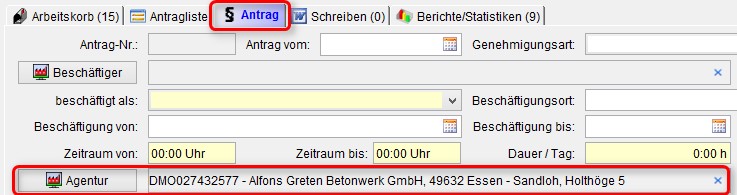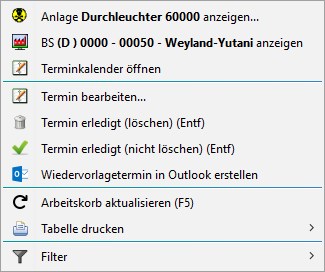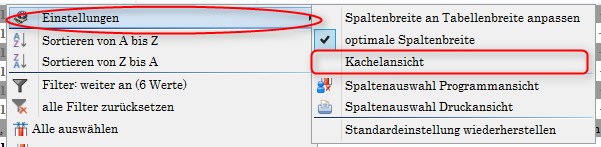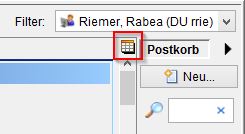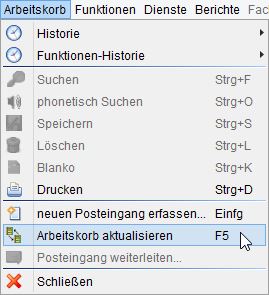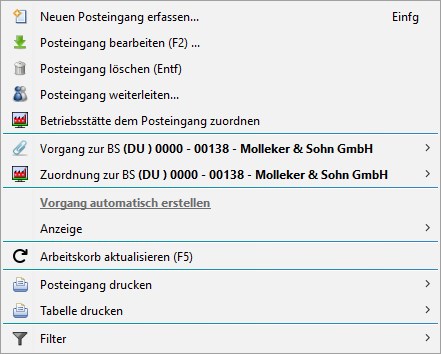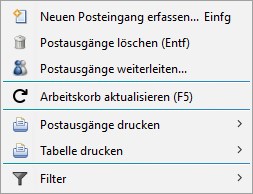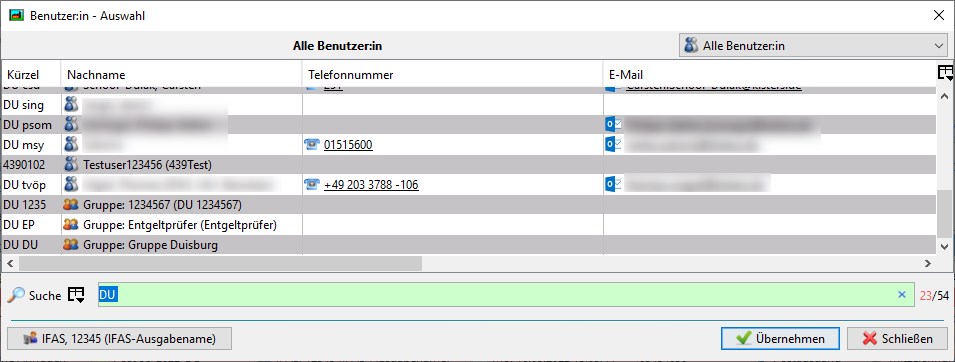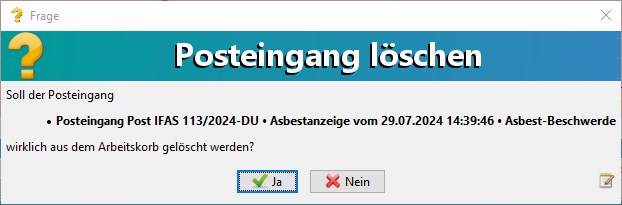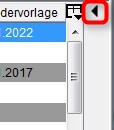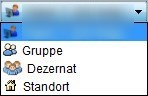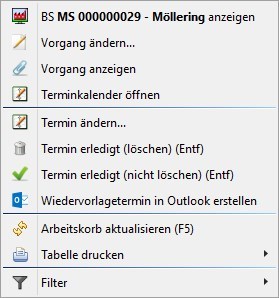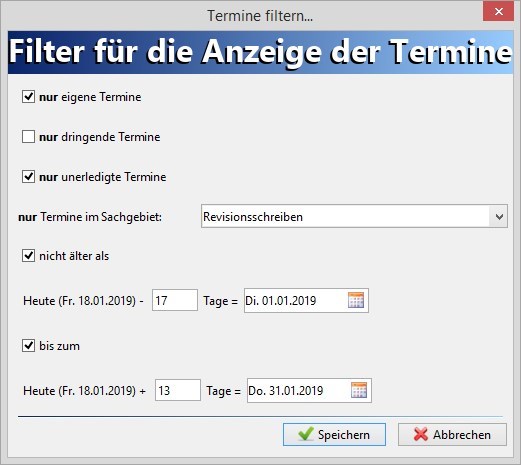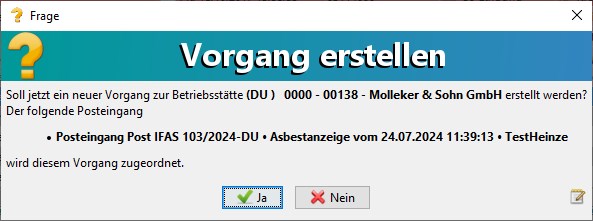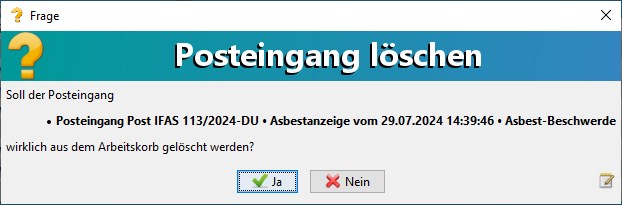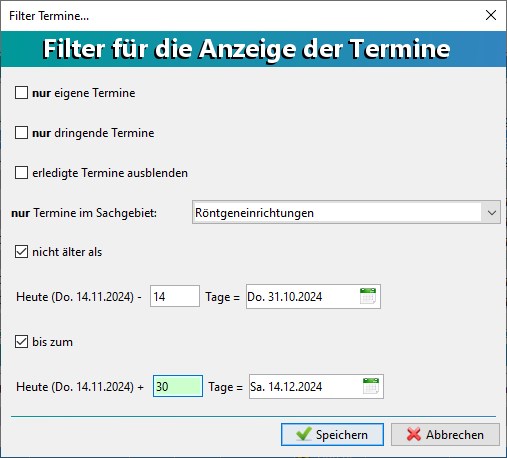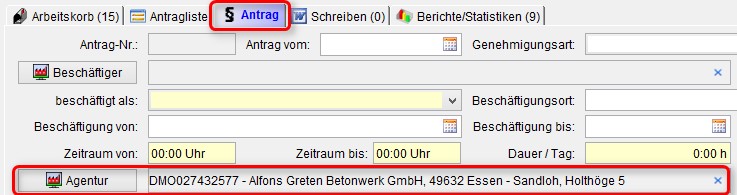Ansicht Arbeitskorb
Im Arbeitskorb kann zwischen zwei Ansichten für Posteingänge/Postausgänge gewählt werden. Zum Einen steht eine
Tabellenansicht zur
Verfügung, zum Anderen eine
Kachelansicht.
Um von der
Tabellenansicht zur
Kachelansicht zu gelangen, genügt ein Rechtsklick auf eine beliebige Spaltenüberschrift.
Dort kann dann aus dem erscheinenden Kontextmenü die
Kachelansicht ausgewählt werden. Die Größe und die Anzahl der
nebeneinanderstehenden Kacheln wird hier je nach zu Verfügung stehendem Platz dynamisch berechnet.
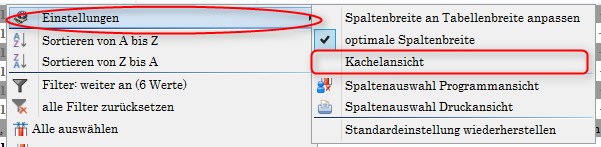
Um von der
Kachelansicht zur
Tabellenansicht zurück zu gelangen, genügt ein Klick auf das Tabellensymbol oben rechts
über der Scrollbar.
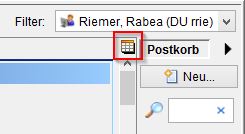
Um einen Posteingang/Postausgang zu ändern, wird in der
Tabellenansicht die jeweilige Spalte doppelt angeklickt. Wird die
Kachelansicht dargetsellt, so reicht ein Klick auf die Kachelüberschrift um den Posteingang/Postausgang ändern zu können.
Arbeitskorb aktualisieren
Da sich im Arbeitskorb ständig Neuerungen ergeben können, ist es wichtig den aktuellen Stand in der Tabelle angezeigt zu bekommen.
Zum Einen aktualisiert sich der Arbeitkorb voreingestellt alle 5 Minuten eigenständig. Diese Einstellung kann im
Modul
Konfiguration mit Hilfe der
Variable NA_TIMER
konfiguriert werden. Zum Anderen besteht die Möglichkeit den Arbeitkorb -manuell über Tastendruck (F5) oder im Kontextmenü/Menü
über den Punkt Arbeitskorb aktualisieren- auf den aktuellen Stand zu bringen.
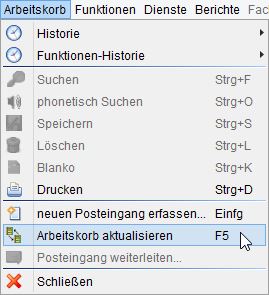
Alle Verfahren anzeigen
Wird die
Checkbox Alle Verfahren anzeigen aktiviert, so werden im Arbeitskorb nicht nur modulinterne sondern auch modulexterne
Einträge angezeigt. Dies gilt sowohl für Einträge in der Liste
Postkorb, als auch für Einträge der Liste
Termine.
Liste der Poststücke
In diesem Bereich des Karteireiters befinden sich alle Poststücke, die dem aktuell angemeldeten Benutzer zugeordnet sind.
Für eine Bearbeitung eines Eintrages kann dieser durch einen Doppelklick innerhalb des
Fensters Posteintrag ändern aufgerufen werden.
Für die Neuerfassung eines Posteintrages ist die
Schaltfläche Neu im rechten Bereich zu betätigen.
Eine Vielzahl von Funktionen zur Bearbeitung von Posteinträgen stehen dem Benutzer ebenfalls über das
Kontextmenü zur Verfügung.
Mit rechtem Mausklick über dem Feld Postkorb, öffnet sich dazu das Kontextmenü.
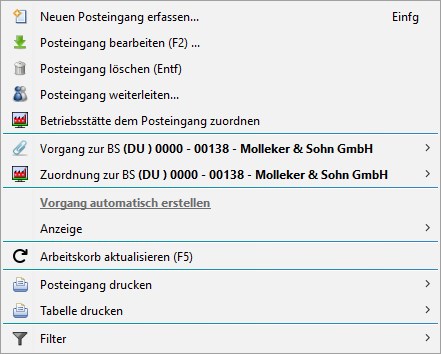
Die Funktionen im Kontextmenü werden weiter unten einzeln beschrieben.
Bei einer Mehrfachauswahl von Elementen im Postkorb, wird das Kontextmenü reduziert. Dann werden dem Benutzer nur die Optionen zur Bearbeitung
angeboten, die bei allen ausgewählten Posteinträgen durchgeführt werden können.
D.h. werden mehrere Posteinträge markiert und von diesen weist einer eine abweichende Mitarbeiterzuständigkeit auf, so können die Posteinträge
nicht gelöscht werden.
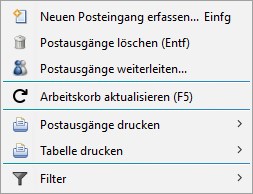
Poststück weiterleiten
Durch Betätigen der
Schaltfläche Posteingang-/-ausgang weiterleiten kann der Posteintrag an einen Benutzer
weitergeleitet werden. Dazu öffnet sich das Fenster der Benutzerauswahl, in dem der Empfänger ausgewählt werden kann. Diese
Funktion steht nur dann zur Verfügung, wenn es sich um einen eigenen Posteingang handeln, sprich dieser einem selbst zugeordnet ist.
Falls fremde Posteingänge zugeordnet werden sollen, so befinden sich
hier weitere Informationen.
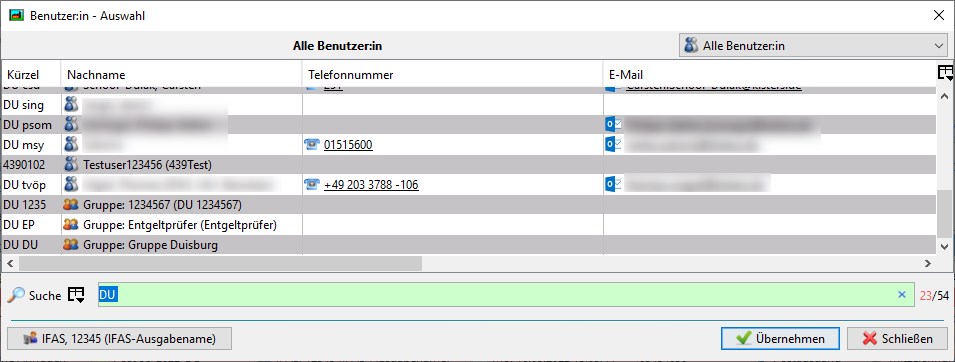
Postkorb aktualisieren
Durch Betätigen dieser Schaltfläche wird der Inhalt des Postkorbes aktualisiert.
Die gleiche Funktionalität besitzt die Betätigung der Taste F5.
Eine Aktualisierung ergibt beispielsweise dann Sinn, wenn andere Benutzer des kürzlich Amtes neue Posteinträge erfasst haben,
diese aber noch nicht im Postkorb dargestellt werden.
Posteintrag löschen
Durch Betätigen der
Schaltfläche Posteintrag löschen besteht die Möglichkeit, den ausgewählten Posteintrag aus dem
Datenbestand zu entfernen.
Bevor dieses vom Programm vollzogen wird erscheint der nachfolgend abgebildete Hinweis, der die Daten des Posteintrages enthält.
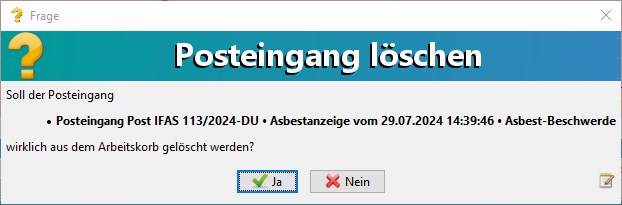
Durch eine Betätigung der Schaltfläche
Nein kann ein eventuell unbeabsichtigtes Löschen des Posteintrages vermieden werden.br>
Sollten dem Postein-/-ausgang Dateien zugeordnet sein, erscheint eine Abfrage, ob diese Dateien physikalisch vom Datenträger mit gelöscht
werden sollen oder nicht. Dabei ist zu beachten, dass das Löschen der Originaldateien nicht rückgängig gemacht werden kann.
Handelt es sich bei dem zu löschenden Posteintrag um einen Postausgang, welcher im Karteireiter Schreiben erstellt wurde, so wird dieser
automatisch im Karteireiter Schreiben ebenfalls entfernt.
Blanko
Innerhalb des Karteireiters Arbeitskorb wird durch eine Betätigung der Schaltfläche Blanko die aktuell
aufgerufene Betriebsstätte bzw. das aufgerufene Aktenzeichen aus dem Karteireiter entfernt.
Drucken
Posteingang drucken
Durch der
Kontextmenü Posteingang drucken kann in den Formaten HTML oder PDF gedruckt werden.
Tabelle drucken
Durch Betätigen der
Schaltfläche Tabelle drucken kann entweder in Programmansicht oder Druckansichtin in den Formaten
HTML, PDF, WORD oder EXCEL gedruckt werden. Zu beachten ist, dass die Formatauswahl nur bei der Druckfunktion über das Kontextmenü zur
Verfügung steht.
Eine Übersicht über die verschiedene Druckformate innerhalb des Programms befindet sich
hier.
Eine Erläuterung zur Konfiguration der Details zur Programm- bzw. zur Druckansicht befindet sich innerhalb der Hilfedatei zur
Programm- bzw. Druckansicht von Tabellen / Auswahllisten einrichten.
Schaltflächenbereich zu Posteinträgen / Terminen ausblenden
Durch eine Betätigung dieser Schaltfläche werden die unterhalb befindlichen Schaltflächen sowie die Suchzeile ausgeblendet. Dadurch steht
innerhalb des Karteireiters mehr Platz für die Darstellung der Liste der erfassten Posteingänge zur Verfügung.
Durch eine Betätigung der abgebildeten Pfeil-Schaltfläche kann der ausgeblendete Bereich wieder eingeblendet werden.
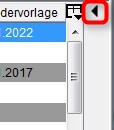
Neuen Posteintrag erfassen
Nach einem Auslösen dieser Schaltfläche öffnet sich das
Fenster Posteintrag
erfassen.
In diesem können die Daten eines neuen Posteintrages erfasst werden.
Posteintrag ändern
Nach einem Auslösen dieser Schaltfläche öffnet sich das
Fenster Posteintrag ändern.
In diesem können die Daten eines bestehenden Posteintrages geändert werden.
Sollten in diesem Karteireiterbereich, durch die Anwahl des Radiobuttons, aktuell alle Termine dargestellt werden, so kann entsprechend der
angewählte Eintrag innerhalb des
Terminkalenders eingesehen bzw. verändert werden.
Postkorb-Filter
Über den vorhandenen Postkorb-Filter kann die Liste der Posteingänge nach den dargestellten Zuständigkeiten gefiltert werden.
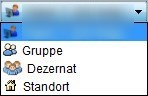
Als erster Eintrag wird in dieser Liste der angemeldete Benutzer angeboten. Wird dieser Eintrag ausgewählt, so werden innerhalb der
Liste der Posteingänge nur die Einträge dargestellt, die diesem Benutzer zugewiesen bzw. weitergeleitet wurden.
Die nachfolgenden Filterkriterien vergrößern den entsprecheden Zuständigkeitsbereich.
Das heißt, nach einer Auswahl des Eintrages Gruppe werden alle Posteingänge dargestellt, die der Gruppe des angemeldeten Benutzers
zugewiesen sind.
Die weiteren Personenkreise wie Dezernat und Standort erweitert die Liste der dargestellten Posteinträge um alle Personen des zugewiesenen
Dezernates bzw. alle Personen des gesamten Standortes.
Durch die Auswahl des entsprechenden Filterkriteriums kann demnach die Anzahl der dargestellten Posteinträge beschränkt bzw.
erweitert werden.
Das aktuell ausgewählte Filterkriterium wird ebenfalls oberhalb der Liste der Posteinträge dargestellt:

Wird das Filterkriterium entfernt, so erscheint im unteren Bereich die zusätzliche
Filteroption Filter CC-Post anzeigen.

Dadurch werden in der Datenanzeige zusätzlich noch die Einträge dargestellt, die ebenfalls über die CC-Funktion an weitere Benutzer bzw. Benutzergruppen des Amtes gesendet wurden.
Vorgangs- bzw. Terminliste
Da sich innerhalb dieses Bereiches -je nach gewähltem Radiobutton und gestartetem Modul- Vorgänge oder Termine befinden können, und sich
die Darstellungsart nicht wesentlich unterscheidet, erfolgt an dieser Stelle eine Erläuterung für den Bereich der Termine:


Innerhalb dieser Liste befinden sich alle Termine, sowohl des aktuell angemeldeten Benutzers, als auch die Termine der Mitglieder der
Gruppe, der der angemeldete Benutzer angehört. Dieses sind Termine, deren Wiedervorlagedatum mit dem heutigen Tagesdatum erreicht oder bereits überschritten ist.
Nach der Anwahl eines Termins wird die
Schaltfläche Ändern/Anzeigen im rechten Rand des Fensters freigeschaltet.
Zusätzlich stehen dem Benutzer weitere Funktionen über das Kontextmenü zur Verfügung.
Dieses öffnet sich, wenn ein Termin mit der rechten Maustaste angeklickt wird.
Handelt es sich um einen Termin zu einer Anlage, so können die Information zu dieser ebenfalls über das Kontextmenü eingesehen werden.
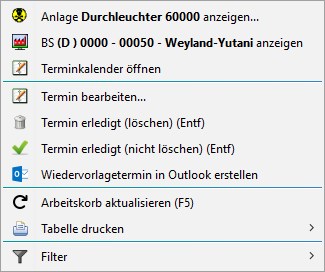
Es werden alle Termine des aktuellen Moduls angezeigt (in diesem Fall des Moduls IFAS). Modulfremde Termine werden ausgegraut
dargestellt. In diesem Fall wird dem Kontextmenü die Funktion
den Vorgang XY im Fachmodul xy anzeigen
hinzugefügt. Somit kann der Vorgang direkt im Fachmodul geöffnet werden.
Handelt es sich in der Terminliste um einen
Vorgang bzw. Schreiben mit Wiedervorlage, so stehen weitere Funktionen zur Verfügung.
Durch einen Doppelklick auf einen Vorgang mit Wiedervorlage wird dieser innerhalb des
Karteireiter
Vorgänge automatisch dargestellt.
Durch eine Betätigung der rechten Maustaste kann auch bei Vorgängen das Kontextmenü aufgerufen werden.
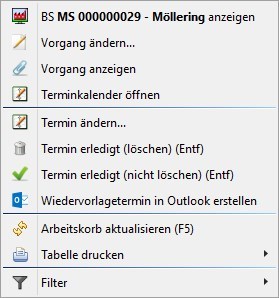
Filter Termine...
Über den vorhandenen Filtermöglichkeiten kann die Liste der Termine und Wiedervolagen durch Anwählen der jeweiligen
Option nach Dringlichkeit, aktuellem Fachverfahren oder Sachgebiet gefiltert werden.
Über die beiden Checkboxen zum Zeitraum können die dargestellten Termine zusätzlich noch zeitlich eingegrenzt werden.
Dazu dienen die beiden Eingabefelder zur Angabe der zurückliegenden sowie der kommenden Tage.
Im nachfolgend abgebildeten Beispielfall sollen nur eigene und unerledigte Termine mit dem Sachgebiet Revisionsschreiben dargestellt
werden, die im Januar 2019 bereits fällig sind bzw. noch in diesem Monat werden.
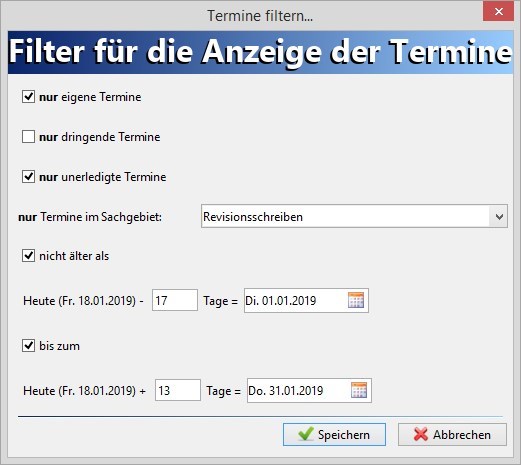
Radiobutton Postkorb / Dokumente
Über diese beiden Radiobuttons kann der Benutzer entscheiden, für welche Darstellung der untere Karteireiterbereich genutzt wird.
Nach einer Auswahl der
Option Postkorb werden dort alle Posteinträge des aktuell angemeldeten Benutzers bzw. die Einträge entsprechend des gewählten
Filterkriteriums
dargestellt.
Die Anwahl des
Radiobuttons Dokumente hat zur Folge, dass innerhalb des Karteireiters alle Dokumente zu Posteinträgen
dargestellt werden.
In beiden Fällen kann die Ansicht durch die vorhandenen Filter auf die gewünschten Einträge reduziert werden.
Postkorb aktualisieren
Durch Betätigen dieser Schaltfläche wird die Liste der Vorgänge / Termine aktualisiert.
Die gleiche Funktionalität besitzt die Betätigung der Taste F5.
Eine Aktualisierung ergibt beispielsweise dann Sinn, wenn andere Benutzer des kürzlich Amtes neue Vorgänge oder Termine erfasst haben,
diese aber noch nicht innerhalb der Liste dargestellt werden.
Radiobutton Vorgang / Termine
Über diese beiden Radiobuttons kann der Benutzer entscheiden, für welche Darstellung der untere Karteireiterbereich genutzt wird.
Nach einer Auswahl der Option Vorgänge werden dort alle offenen Vorgänge des aktuell angemeldeten Benutzers
dargestellt.
Die Anwahl des Radiobuttons Termine hat dem entsprechend zur Folge, dass im unteren Bereich alle Termine des Benutzers
angezeigt werden.
In beiden Fällen kann die Ansicht durch die vorhandenen Filter auf die gewünschten Einträge reduziert bzw. bei Terminen gegebenenfalls auch
erweitert werden (über die Filteroption bis zum).
Termin ändern
(siehe:
Vorgang ändern)
Nach einem Auslösen dieser Schaltfläche öffnet sich der
Terminkalender.
In diesem können die Daten eines bestehenden Termins geändert werden.
Neuen Vorgang erfassen
Nach der Anwahl eines Posteintrages ist die
Schaltfläche Neu freigeschaltet.
Durch eine Betätigung der Schaltfläche wird vom Programm automatisch in den entsprechenden Karteireiter für die Erfassung
neuer Vorgangsdaten gewechselt.
In diesem Beispielfall in den
Karteirieter Vorgang für die Erfassung
eines neuen Arbeitszeitvorganges.
Bei der Erfassung eines Vorganges wird der Posteintrag dem Vorgang automatisch als Dokument zugeordnet. So wird auch noch zu einem
späteren Zeitpunkt ersichtlich, auf Grundlage welcher Informationen der Vorgang angelegt wurde.
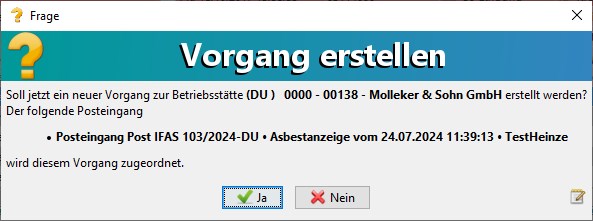
Für die Erfassung der neuen Vorgangsdaten steht dem Benutzer das
Fenster
Vorgang - Daten erfassen zur Verfügung.
Da der Posteintrag mit der Anlage eines Vorganges bearbeitet wurde, kann der Benutzer nach einer Speicherung des Datensatzes (inklusive
der eventuellen Erfassung von Tätigkeiten) entscheiden, ob der entsprechende Posteintrag aus dem
Karteireieter
Arbeitskorb entfernt werden soll.
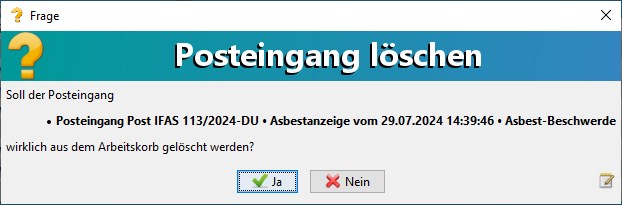
Abschließend kann der angelegte Vorgang über einen Dialog angezeigt werden.
Neuen Termin erfassen
(siehe:
Neuen Vorgang erfassen)
Durch Klick auf die Schaltfläche Neu im Terminbereich öffnet sich der
Fenster Terminkalender in dem ein neuer Termin angelegt werden kann.
Sind alle Angaben zum Termin gemacht, kann der Termin gespeichert werden. Der Termin erscheint nun in der Terminliste.
Suchzeile für Posteinträge
Durch die Eingabe innerhalb der Zeile kann die Liste der Posteinträge nach den gewünschten Einträgen durchsucht werden.
Der Inhalt der Liste wird nach jeder Tastatureingabe dynamisch reduziert. Das bedeutet, es werden nur noch die Listeneinträge
dargestellt, die der getätigten Eingabe entsprechen.
Beipielsweise nach den Inhalten der Spalte Betreff für eine Filterung nach bestimmten Themengebieten.
Suchzeile für Termine / Vorgänge
Durch die Eingabe innerhalb der Zeile kann die Liste der Termine bzw. der Vorgänge nach den gewünschten Einträgen durchsucht werden.
Der Inhalt der Liste wird nach jeder Tastatureingabe dynamisch reduziert. Das bedeutet, es werden nur noch die Listeneinträge
dargestellt, die der getätigten Eingabe entsprechen.
Filter der Posteinträge
Über den vorhandenen Filter kann die Liste der Posteinträge nach den dargestellten Zuständigkeiten gefiltert werden.
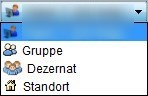
Als erster Eintrag wird in dieser Liste der angemeldete Benutzer angeboten. Wird dieser Eintrag ausgewählt, so werden innerhalb
der Liste der Posteingänge nur die Einträge dargestellt, die diesem Benutzer zugewiesen bzw. weitergeleitet wurden.
Die nachfolgenden Filterkriterien vergrößern den entsprecheden Zuständigkeitsbereich.
Das heißt, nach einer Auswahl des Eintrages Gruppe werden alle Posteingänge dargestellt, die der Gruppe des
angemeldeten Benutzers zugewiesen sind.
Die weiteren Personenkreise wie Dezernat und Standort erweitert die Liste der dargestellten Posteinträge um alle Personen des zugewiesenen
Dezernates bzw. alle Personen des gesamten Standortes.
Durch die Auswahl des entsprechenden Filterkriteriums kann demnach die Anzahl der dargestellten Posteinträge beschränkt
bzw. erweitert werden.
Das aktuell ausgewählte Filterkriterium wird ebenfalls oberhalb der Liste der Posteinträge dargestellt:

Filter der Termine
Mit Hilfe des Terminfilters können die angezeigten Termine der Terminliste gefiltert werden. Zur Auswahl stehen die im folgenden Bild
zu sehenden Selektionsmöglichkeiten.
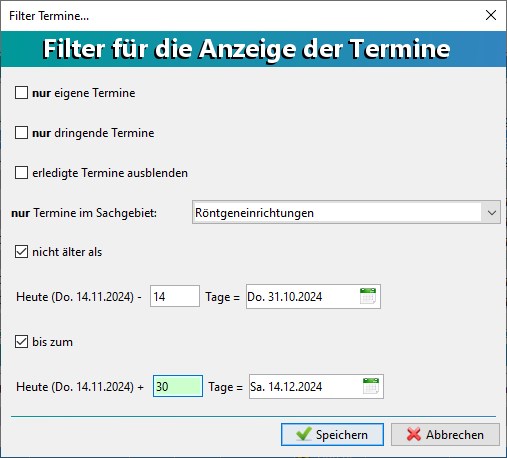
Es können sowohl einer als auch mehrere Filter kombiniert angewendet werden.
Besonderheiten des Moduls Jugendarbeit
Vorgang mit Beschäftiger erstellen
Für den Fall, dass innerhalb der Liste der Posteinträge ein Eintrag angewählt wird, der als
Adress-Art
Betriebsstätte aufweist, so kann ein neuer Vorgang angelegt werden, bei dem die ausgewählte Betriebsstätte als
Beschäftiger des Kindes fungiert.
Das Programm wechselt dann automatisch in den
Karteireiter Antrag und der Beschäftiger ist in der Oberfläche
bereits vorhanden und muss nicht manuell gesucht und übernommen werden.

Vorgang mit Agentur erstellen
Analog zu der
Funktionalität Vorgang mit Beschäftiger erstellen kann in diesem Fall ein
Vorgang angelegt werden, bei dem die innerhalb der
Adress-Art angegebene
Betriebsstätte als Agentur des Kindes dient.
Das Programm wechselt dann automatisch in den
Karteireiter Antrag und die Agentur ist im
Feld Agentur bereits
vorhanden und muss vom Benutzer nicht manuell gesucht und übernommen werden.